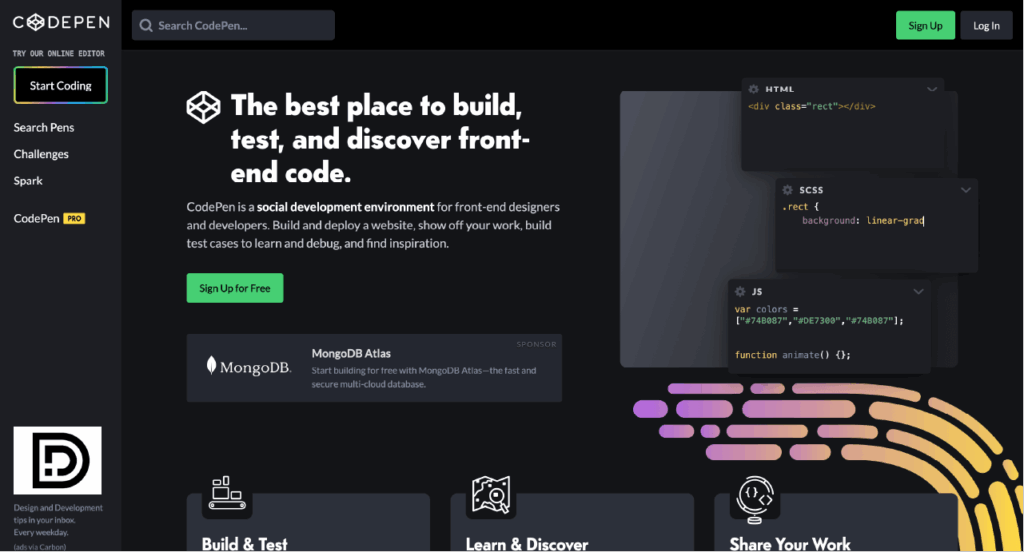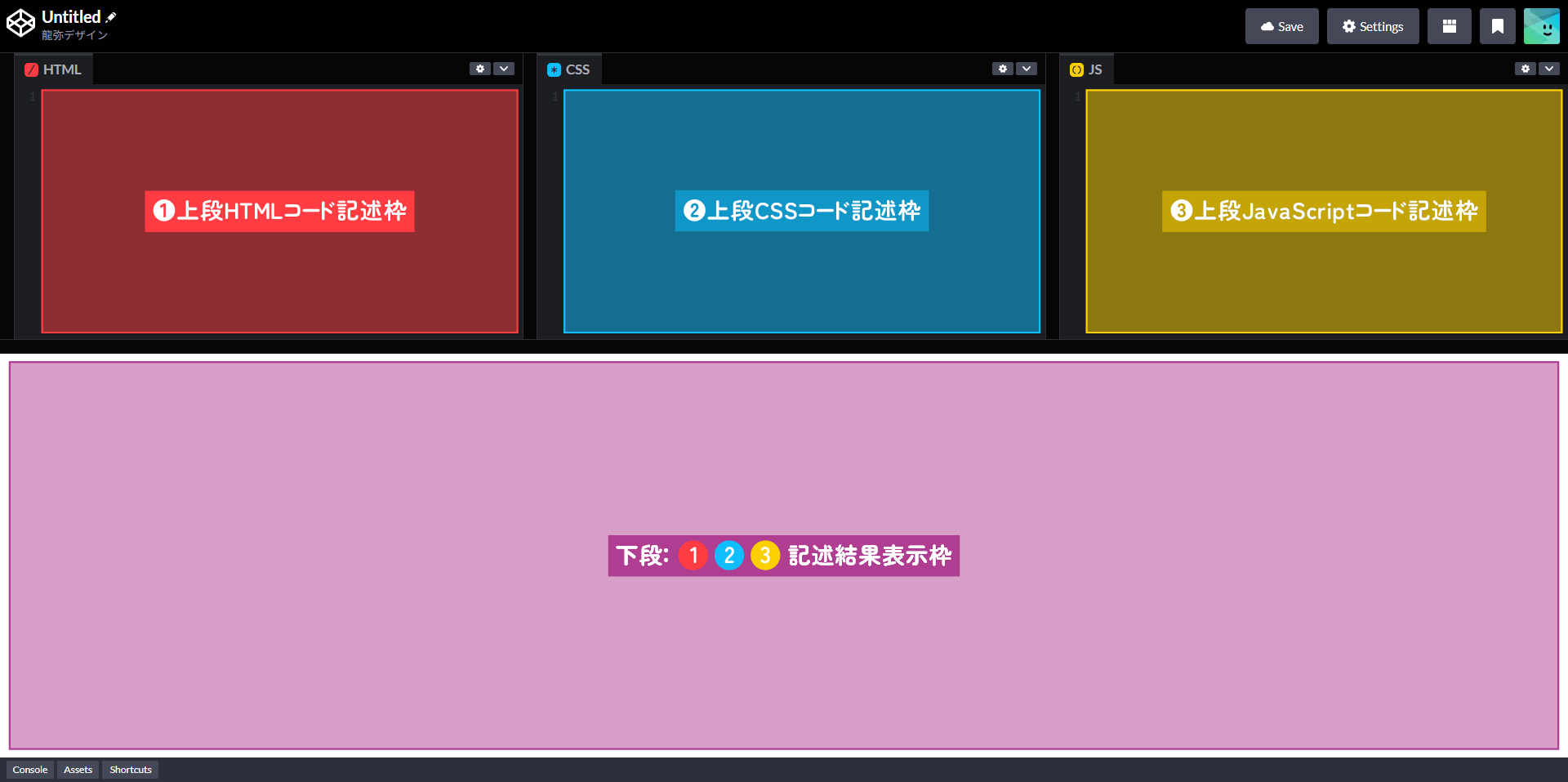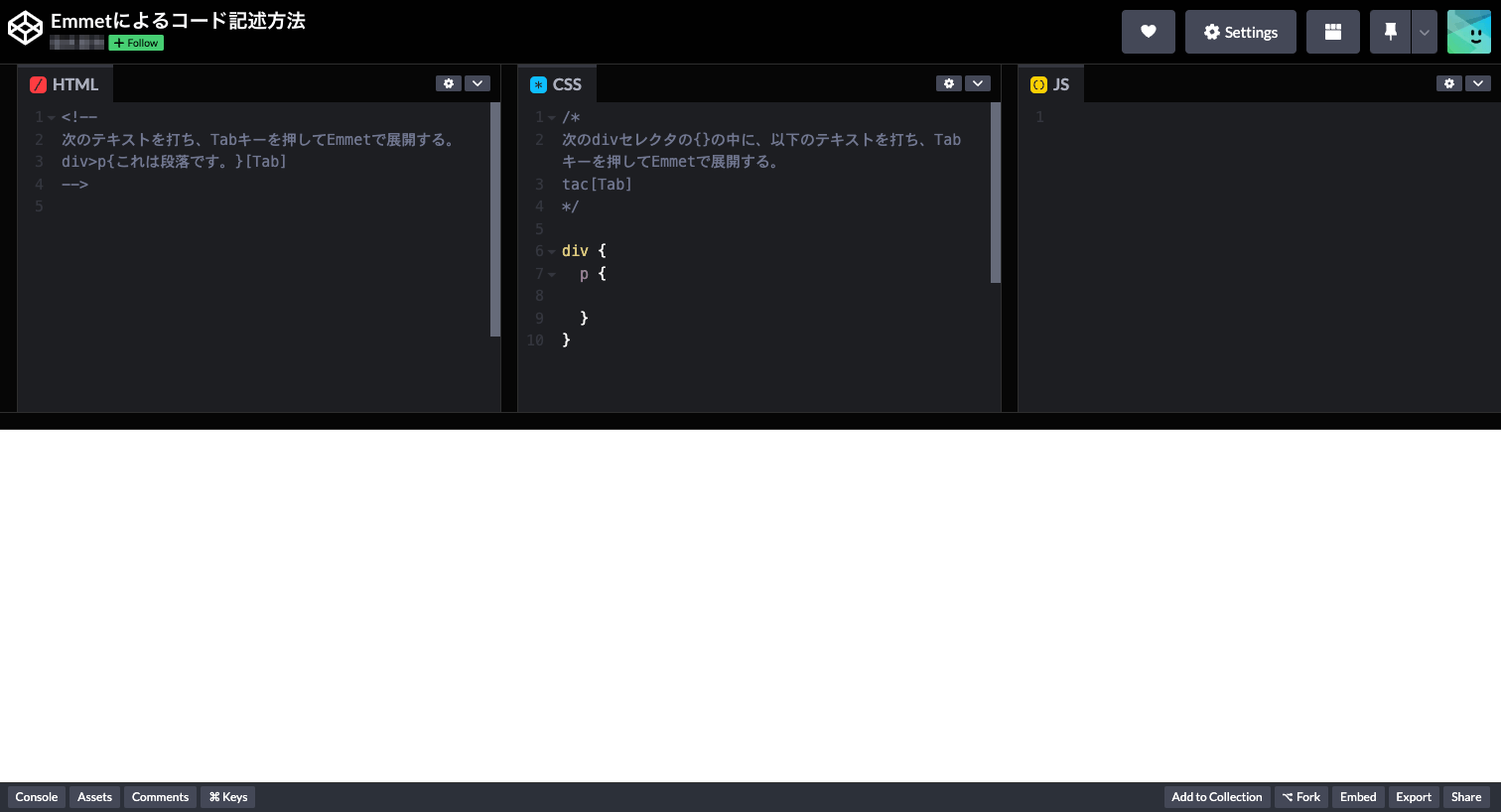Sponsored Link
この記事の目次
CodePenのアカウント作成方法
今回はブラウザ上でCodePenのアカウントの作成方法を紹介します。
なお、すでにGoogleアカウントの作成が完了している前提で解説します。
以下のキャプチャ付き解説を確認しながら登録を進めましょう。
CodePen: Online Code Editor and Front End Web Developer Community
- CodePenを開きSing Upボタンをクリックする。
- Sign Up with Googleボタンをクリックし、いずれかの方法でGoogleアカウントにログインする。
- Gmailに届いたメールを確認し、Click to Verify Emailボタンをクリックして、
CodePenのページに遷移し「You’ve verified your account!」と表示されたら登録完了。
01. CodePenを開きSing Upボタンをクリックする。
まずは以下のリンクからCodePenのWebサイトを開き、上部右上グリーンの「Sign Up」ボタンをクリックします。
CodePen: Online Code Editor and Front End Web Developer Community
02. Sign Up with Googleボタンをクリックし、いずれかの方法でGoogleアカウントにログインする。
「Free Welcome to CodePen.」の画面が表示されたら、「Sign Up with Google」ボタンをクリックします。
Googleアカウントのログイン画面が表示されたら、メールアドレスおよびパスワードを入力してログインを行います。
またログイン画面が表示されずGoogleアカウントの選択画面が表示されたらGoogleアカウントを選択してログインします。
プライバシーポリシーと利用規約を確認し、問題なければ「次へ」ボタンをクリックしましょう。
いきなり編集画面に遷移すると思いますが、一旦タブを閉じます。
03. Gmailに届いたメールを確認する
選択したGoogleアカウントにログインすると、「Welcome to CodePen」という題名でメールが届いているはずです。
Gmailを開いて確認し、届いたメール内にある「Click to Verify Email」ボタンをクリックします。
CodePenのページに遷移し「You’ve verified your account!」と表示されたら登録完了です。